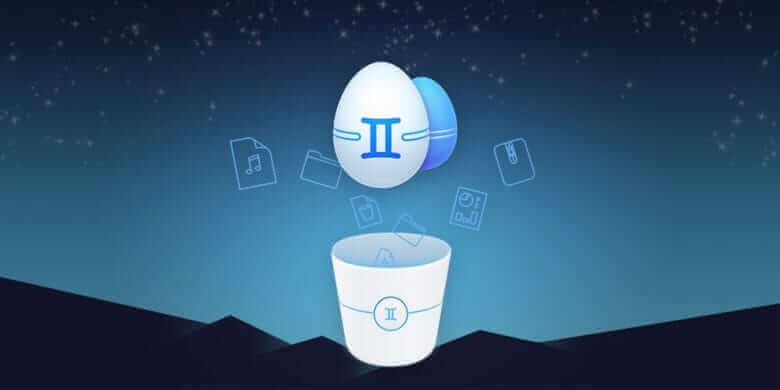Компьютерлер біздің өмірімізді тиімдірек етіп, әлемді біздің қолымызға жеткізуі керек. Сондықтан жүйенің негізгі құрамдас бөліктерінің бірі болып табылатын компьютерлік файлдарды басқарудың соншалықты күрделі болуы ирониялық. Біз таза жүйеден бастаймыз, жақсы ұйымдастыруға үлкен үмітпен. Ерте ме, кеш пе, бізде қажет емес файлдар және тым көп көшірмелер болады. Уақыт өте ұйымдасқандығымыз жойылып қана қоймайды, жүйе өнімділігі төмендейді және сақтау кеңістігіміз қысқарады. Ақыр соңында, біз қажет емес болуы мүмкін қосымша сақтау үшін төлейміз.
Mac – сізге ғана тән көптеген себептер бойынша пайдаланылатын құрылғы. Мысалы, сіз оны жұмысқа, мерекелік естеліктеріңізді сақтауға немесе көңіл көтеруге шақыра аласыз. Бірақ кез келген жағдайда, бірнеше айдан кейін Mac жүйесінде жүздеген, тіпті мыңдаған файлдар сақталады. Егер сіз өте қатал болсаңыз және барлық фотосуреттеріңізді өте әдіспен жіктесеңіз де, кейбіреулері екі данада жазылуы мүмкін.
Егер бұл сіздің суреттеріңіз қолжетімді болып қалатындай нақты мәселе болмаса, Mac компьютеріңізде кейбір баяулаулар болуы мүмкін және тіпті осы әртүрлі файлдармен жұмыс істеуде қиындықтар туындауы мүмкін. Нәтижесінде, Mac жүйесіндегі барлық қайталанатын фотосуреттерді жойған дұрыс.
Мазмұны
Неліктен Mac жүйесінде қайталанатын фотосуреттер бар?
Mac жүйесінде кейбір көшірмелерді көру өте жиі кездеседі және себептері өте әртүрлі болуы мүмкін. Мысалы, мәселе туындап, күтуге тура келген уақытта бір файлды екі түрлі жерде сақтауыңыз, бір файлды бірнеше рет жүктеп алуыңыз немесе фотосуреттер мен басқа мультимедиа файлдарын қадамдастыруыңыз мүмкін.
Сондай-ақ, кескіндер мен бейнелердің MacOS жүйесіне арналған фотосуреттердің медиа кітапханасына екі рет кездейсоқ түсуі тез және байқамай қалады: олар кездейсоқ екі рет импортталады немесе олар қазірдің өзінде көзде көшіріледі. Сонымен қатар, «Фотосуреттер қалтасында» таңдалған фотосуреттерді «Command-D» пернесінің көмегімен қателіктер өте оңай көшіруге болады. Осылайша, біз байқамаған кезде, біз жылдар бойы жүздеген көшірмелерді оңай жинаймыз. Бірақ сіз бұл деректер балласты өте ыңғайлы түрде азайта аласыз. Өйткені Фотосуреттер кітапханасында қайталанатын суреттер мен бейнелерді табуға арналған бірнеше жақсы бағдарламалар бар.
Mac жүйесінде қайталанатын фотосуреттерді қалай табуға және жоюға болады
Сізге пайдасыз осы көшірмелерді жою арқылы басты артықшылығы - Mac қатты дискісінде орынды босату. Осылайша, сіздің Mac жылдамырақ жұмыс істейді. Бірақ бұл тазалауды шынымен оңтайландыру үшін осы процедураны орындай отырып, Mac жүйесін дефрагментациялау ұсынылады. Mac жүйесінде қайталанатын фотосуреттерді жоюдың тағы бір артықшылығы - әртүрлі фотосуреттеріңіздің қай жерде екенін білуге мүмкіндік беру арқылы ұйымды ретке келтіруге көмектесу. Сонымен қатар, осы тапсырманың арқасында сіз әртүрлі суреттеріңізді тамаша қорғай аласыз. Мысалы, егер сіздің жеке суреттеріңіздің біріне құпия сөз арқылы ғана қол жеткізуге болатын болса, MacBook-ті пайдаланатын әріптесіңіз оның көшірмесіне ешбір қауіпсіздік процедурасына тап болмай қол жеткізе алады, бұл, әрине, сіз үшін өкінішті болар еді. Сондықтан Mac жүйесіндегі қайталанатын фотосуреттерді жоюдың маңыздылығын бағаламау үшін өте сақ болыңыз, осылайша Mac жүйесіндегі тәжірибеңіз сіз үшін тамаша болып қалады.
Mac компьютеріңізде қайталанатын фотосуреттерді тамаша жою үшін сіз мынаны пайдалана аласыз Mac Duplicate Finder . Mac Duplicate Finder өз өрісінде жетекші Mac жүйесіндегі көшірмелерді іздеу және жою бағдарламалық құралы болып табылады. Ал бұл жетістік кездейсоқтың нәтижесі емес, одан алыс. Бұл шынымен де өте күшті болуымен мақтана алатын жылдам және қуатты қолданба. Бірақ Mac Duplicate Finder-ді өз саласындағы сілтеме жасауға көмектескен нәрсе - оны пайдалану өте қарапайым. Шынында да, Mac жүйесінде көшірмелерді жою үшін сізге Mac жүйесіне Mac Duplicate Finder бағдарламасын орнату керек, содан кейін көшірме фотосуреттерді іздеу үшін талдауды іске қосыңыз. Осыдан кейін сіз табылған барлық қайталанатын фотосуреттерді жоя аласыз. Әрине, егер қаласаңыз, бүкіл қатты дискіні толық сканерлеуді орындауға болады. Дегенмен, қатты дискінің сақтауға байланысты нәтиже алу үшін бірнеше сағат қажет болуы мүмкін.


Содан кейін Mac Duplicate Finder сіздің бүкіл қатты дискіңізден ерекшеліксіз және керемет жылдам өтеді. Қанша дискілік кеңістікті пайдалансаңыз да, нәтижелерді бірнеше минут ішінде аласыз. Құжаттар, фотосуреттер, тіпті музыкалық шығармалар, мысалы, бәрі өтеді. Ақырында, бұл бағдарлама үнемі дамып отырады және нұсқаларға сәйкес жақсартулар әрқашан әсерлі. Әрине, егер сіз Mac жүйесінде қайталанатын фотосуреттерді жоюдың шынымен тиімді шешімін іздесеңіз, Mac Duplicate Finder сізге қажет. Барлығы, Mac Duplicate Finder танымал және тамаша Mac көшірмелерін жою бағдарламасы, себебі ол өте қуатты және ешбір көшірмелерді жіберіп алмайды.
Қорытындылай келе, егер сізге Mac компьютерінде жадтың жеткіліксіздігінің себептерінің тізімін жасау керек болса, қайталанатын фотосуреттер себептердің бірі болады және сөзсіз алғашқы үштікке кіру үшін күреседі. Бұл жағдайда қайталанатын фотосуреттерді табу және жою тиімді әдіс болады Mac компьютеріңізді босатыңыз көбірек орын алу және Mac жүйесін тазалау үшін.